Slik fjerner du en klarert enhet fra Apple-ID-en din
Miscellanea / / August 04, 2021
Annonser
Hver gang du kobler iPhone til en ny enhet eller logger på en hvilken som helst enhet ved hjelp av Apple ID, blir den enheten lagt til den pålitelige listen over enheter. Dette er en automatisk prosess og brukes til å beskytte kontoen din. Men hvis du ikke vil ha mange pålitelige enheter på listen din, kan du fjerne dem fra Apple-ID-en din på iPhone.
Er du en iPhone-bruker og nylig begynte å bruke Apple-ID-en din på forskjellige enheter i lang tid? Da har du sannsynligvis hatt en liste over pålitelige enheter knyttet til Apple-kontoen din. Men uten å vite det, skaper du en betydelig sikkerhetsrisiko. I tilfelle hvis du gir den gamle enheten til noen eller selger den til noen andre. Og hvis du glemmer å fjerne enheten fra listen over pålitelige enheter. Da kan vedkommende skade deg med det.
Likevel er brukerne ikke helt kjent med denne funksjonen. Dette fører oss til konklusjonen om å ta opp en guide som vil hjelpe brukere å fjerne en pålitelig enhet fra Apple-ID-en. I mellomtiden blir dette et bein i nakken for brukerne som ikke er helt fornøyde etter å ha kjent dette problemet. Så la oss starte en reise for å fjerne en pålitelig enhet fra Apple-ID-en din uten å ta mer tid.

Annonser
Slik fjerner du en klarert enhet fra Apple-ID-en din
Før du fjerner enheten fra listen over pålitelige enheter fra Apple-ID-en din, la meg først fortelle deg hva er en pålitelig enhet? Når du logger på med en ny enhet ved hjelp av Apple ID-en, blir den automatisk lagt til din pålitelige enhetsliste fra Apple-ID-en din og forblir alltid der til du fjerner den manuelt.
Fremgangsmåte for å fjerne en pålitelig enhet fra Apple-ID-en din
Først og fremst tar du iPhone, iPad eller iPod og åpner Innstillinger-appen.
Du ser navnet ditt øverst i vinduet. Klikk på den.

Nå åpnes kontoinnstillingene dine.
Etter det, naviger gjennom kontoinnstillingene dine og finn listen med alle dine pålitelige enheter.
Annonser
Nå, hva du må gjøre er å klikke på enheten du vil fjerne fra listen over pålitelige enheter. Og vent en stund til den lastes opp.
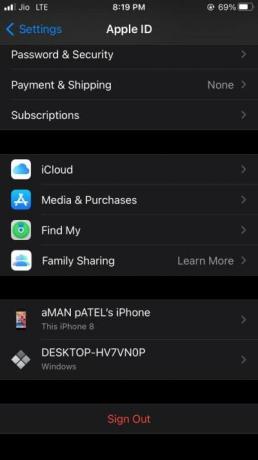
I neste vindu ser du et alternativ Fjern fra kontoen helt nederst. Klikk på den.
Annonser

Nå vil en bekreftelsesmeldingsboks bli bedt om.
Trykk på alternativet Fjern for å fjerne det.
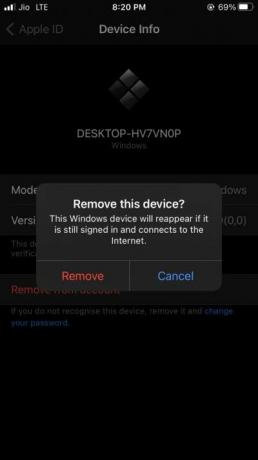
Det er det, så hvis du sjekker listen over fjernede enheter. Deretter finner du ut at enheten er fjernet fra listen over klarerte enheter.
Du kan også bruke denne metoden for å fjerne andre enheter som er koblet til Apple-kontoen din. Vær oppmerksom på at for noen kontoer kan det hende du må oppgi Apple ID-passordet ditt for det samme. Hvis du ikke husker det, kan du lese guiden vår for Hvordan gjenopprette mistet Apple ID fra iPhone eller iPad?
Konklusjon
Som nevnt ovenfor er trinnene den beste måten å fjerne en hvilken som helst iOS-enhet fra din pålitelige liste over Apple ID. Men for dette må du følge fremgangsmåten trinnvis. Videre anbefaler vi at du sjekker den pålitelige enhetslisten din fra tid til annen for ukjente enheter for å holde Apple-ID-en trygg og sikker. Det er alt vi har for deg om hvordan du fjerner en klarert enhet fra Apple-ID-en din. Vi håper denne guiden hjalp deg.
Redaktørens valg:
- Slik deaktiverer du plasseringstillatelse for apper på iPhone eller iPad
- Slå av Siri-forslag i Spotlight-søk på iPhone
- Endre Apple ID-profilbildet ditt på iPhone og iPad
- Løs Apple ID Logg av gråtonet problem på iPhone og iPad
- Opprett en ny Apple ID fra iPhone, Mac, iPad eller PC



